Cómo desactivar Outlook para iPhone, Android, Mac
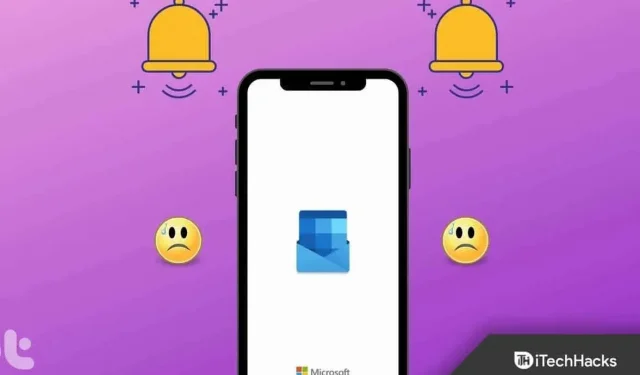
¿ Quieres usar el modo fuera de línea en Outlook ? Bueno, te ayudaremos a hacerlo con la ayuda de este artículo. Básicamente, esta es una especie de función de recordatorio que ofrece Outlook. Puede usar los mensajes OOO para períodos cortos de tiempo, como citas médicas o salidas anticipadas, así como para períodos más largos de ausencia, como vacaciones de varios días o licencia por paternidad.
Debe usar mensajes de fuera de la oficina según la urgencia de los mensajes que reciba y la cantidad de trabajo que tenga que hacer. Pero a pesar de ser una gran característica que ofrece Outlook, pocos usuarios todavía están familiarizados con cómo habilitarla. Es por eso que creamos esta guía y le diremos cómo cerrar sesión en la oficina en la aplicación de Outlook . Así que vamos a la guía.
Contenido:
- 1 Cómo configurar la aplicación Outlook Out of Office en iPhone
- 2 Instale la aplicación Outlook Out of Office en Android
- 3 Instale la aplicación Outlook Out of Office en su PC con Windows
- 4 Cómo configurar la aplicación de Outlook fuera de la oficina en Mac
- 5 preguntas frecuentes
Cómo configurar Outlook fuera de la oficina en iPhone
Para cerrar sesión en Outlook Office en iPhone, debe cerrar sesión en Outlook Office en iPhone. Entonces, si eres un usuario de iOS y quieres hacer esto, sigue estos pasos:
- Obtén la aplicación de Outlook para tu iPhone y ábrela. En la aplicación, haga clic en el icono de Outlook en la esquina superior derecha para acceder a la configuración de Outlook.
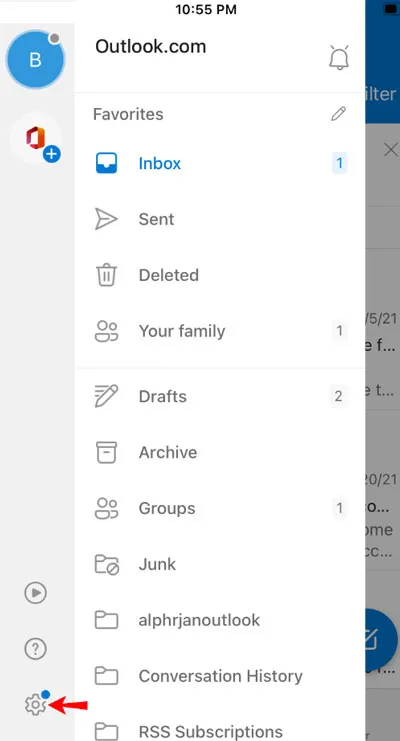
- Vaya a «Nombre de la cuenta»> «Respuestas automáticas»> haga clic en él.
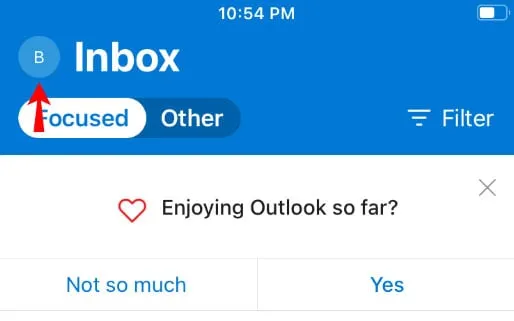
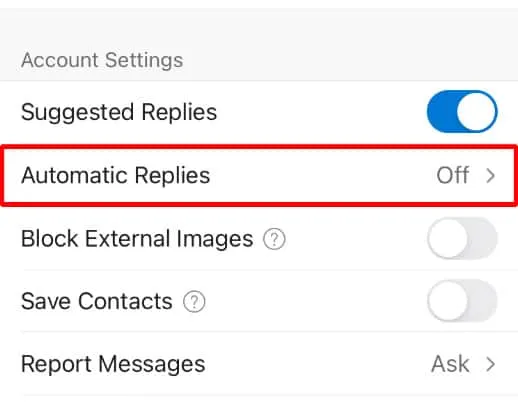
- Seleccione Responder dentro de un período de tiempo. Seleccione las fechas de inicio y finalización. Después de eso, en la esquina superior derecha, haga clic en «Listo» con True.
- Listo. Con la nueva fuente de notificaciones, Top Outlook le notificará cuando las respuestas automáticas estén habilitadas o deshabilitadas directamente desde su bandeja de entrada en cada dispositivo (web, Mac, Windows, iPhone).
Instale la aplicación Outlook Out of Office en Android
Cuando habilita las respuestas fuera de la oficina antes de irse de vacaciones, trabajar en la aplicación Android Outlook se vuelve aún más agradable. Antes de salir de la ciudad, asegúrese de que sus respuestas fuera de la oficina estén activadas haciendo lo siguiente:
- En su dispositivo Android, inicie la aplicación Outlook.
- Después de eso, haga clic en las tres líneas horizontales en la esquina superior izquierda para acceder a Inicio.
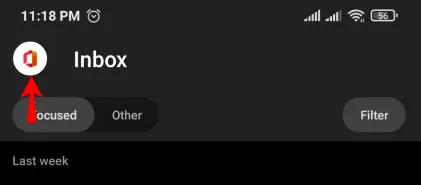
- Luego haga clic en Configuración.
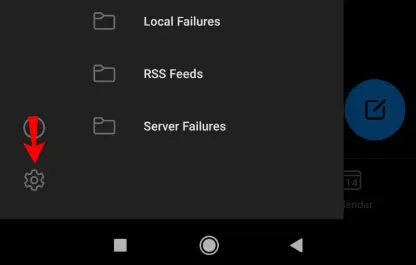
- A continuación, seleccione la cuenta para la que desea configurar respuestas fuera de la oficina.
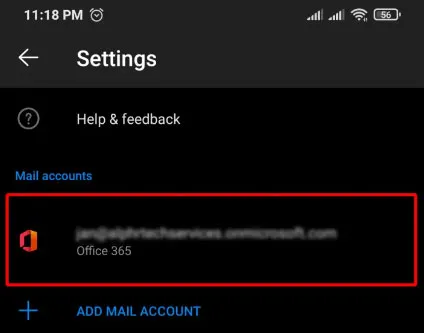
- Debajo del nombre de la cuenta, haga clic en Respuestas automáticas.
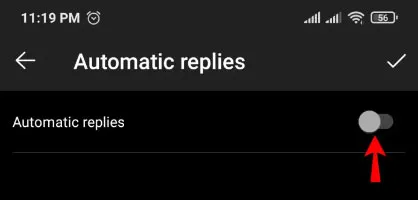
- En el campo Responder a todos con, ingrese su texto de fuera de la oficina.
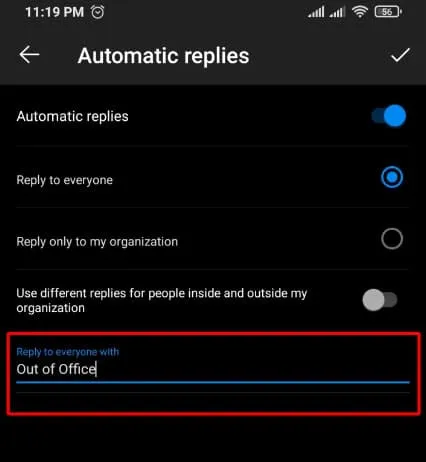
- En la esquina superior derecha de la ventana, seleccione el ícono Verificar.
Instale la aplicación Outlook Out of Office en una PC con Windows
En general, los usuarios de Windows enfrentan algunos problemas al instalar la aplicación Office en Outlook en su PC con Windows porque los pasos serán completamente diferentes y complicados. ¡Pero no te preocupes! Estamos aquí para facilitarle esos pasos difíciles. Así que vamos a ver los pasos:
- Abra Outlook y seleccione la pestaña Archivo.

- Luego haga clic en Cuenta de Office.
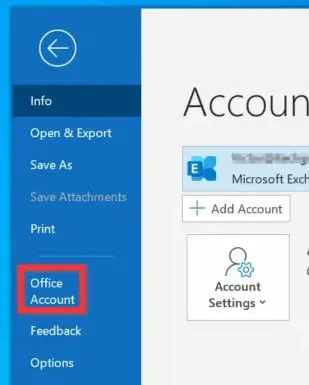
- Después de eso, seleccione uno del menú desplegable en la parte superior si tiene varias cuentas. Selecciona Respuestas automáticas.
- Cuando se selecciona un período de tiempo, podrá enviar automáticamente respuestas dentro de ese período de tiempo. A continuación, introduzca la fecha y la hora en los campos correspondientes.
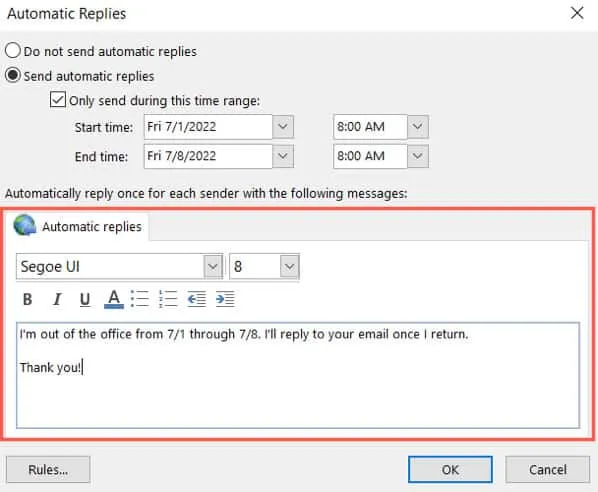
- Usando la opción «No enviar respuestas automáticas» en la parte superior, puede desactivar manualmente las respuestas automáticas si esta opción no está marcada.
- Luego ingrese su mensaje de fuera de la oficina en la parte inferior de la pantalla. También puede dar formato al estilo y tamaño de la fuente usando negrita, cursiva y colores.
- Finalmente, haga clic en Aceptar.
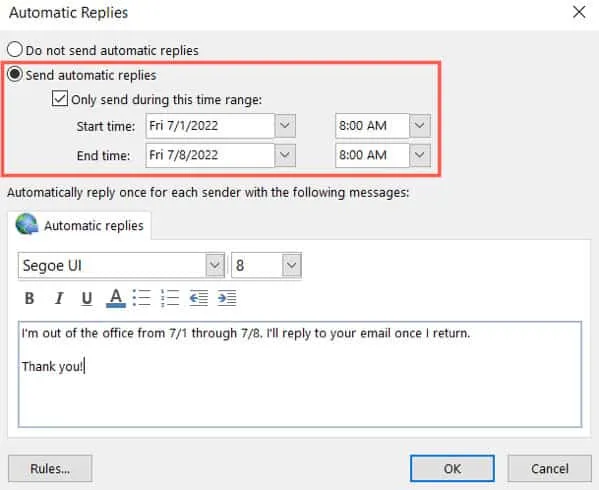
Cómo configurar Outlook fuera de la oficina en Mac
Por último, pero no menos importante, aquellos con un dispositivo Mac quieren salir de la aplicación de Outlook. Así que si eres uno de ellos, no te preocupes; simplemente siga los pasos requeridos que hemos mencionado a continuación:
- Las versiones nuevas y heredadas de Outlook para Mac admiten la creación de respuestas de fuera de la oficina. Ambas versiones no tienen ninguna diferencia en la forma de acceder a la ventana de respuesta automática.
- Puede abrir Outlook en modo heredado, seleccione su cuenta a la izquierda y elija Herramientas. Seleccione «Fuera de la oficina» en la cinta.
- Si tiene varias cuentas en Outlook, haga clic en el menú desplegable de la izquierda y seleccione su cuenta. En la barra de menús, seleccione Herramientas > Respuestas automáticas.
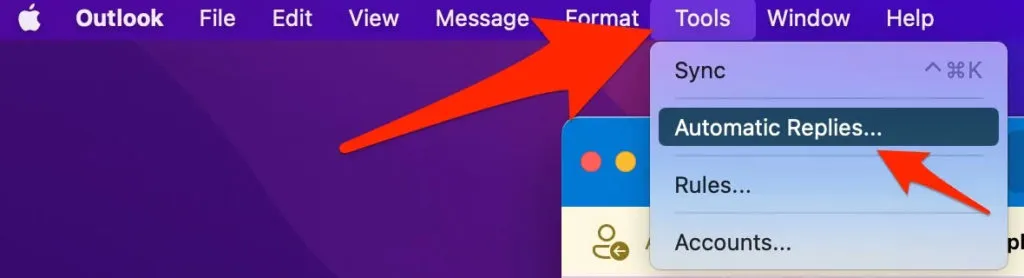
- Asegúrese de que la opción de respuesta automática esté marcada en la parte superior de la ventana emergente. Introduzca el mensaje que desea enviar a otras personas de su organización.
- Puede especificar el período de tiempo en el que se enviará la respuesta marcando la casilla Enviar respuestas solo dentro de este período de tiempo. Las respuestas se pueden desactivar manualmente si no marca esta opción.
- Si desea enviar respuestas fuera de su organización, marque esta casilla. Introduzca un mensaje para sus contactos o para todos los remitentes externos.
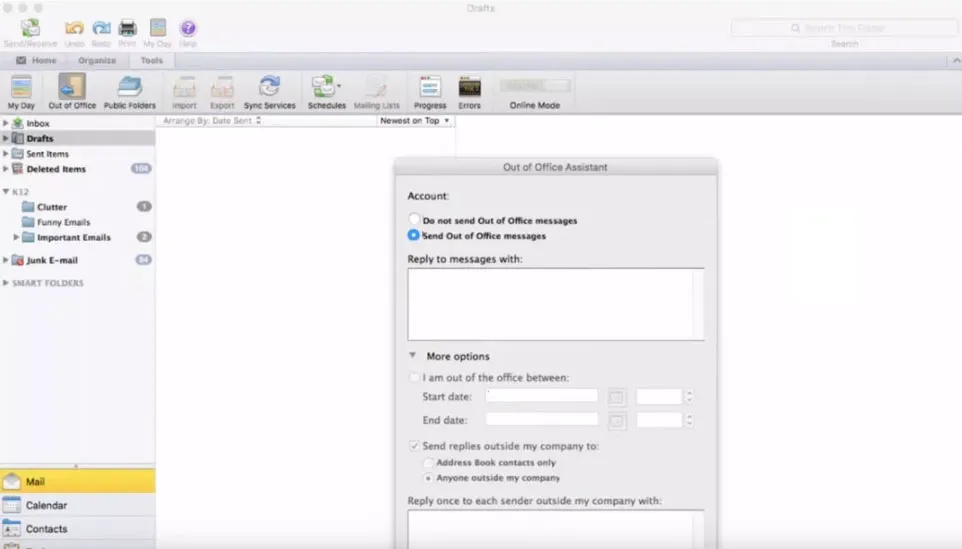
- Finalmente, haga clic en Aceptar.
Algunas preguntas frecuentes
¿Cómo eliminar una cuenta de la aplicación de Outlook?
Para ver y eliminar su perfil (para iOS o Android):
- Primero, haga clic en el ícono de perfil en la esquina superior izquierda de la aplicación de Outlook.
- Después de borrar las opciones mostradas, desplácese hacia abajo y seleccione Configuración .
- Toque la cuenta vinculada en la lista de cuentas de correo electrónico para eliminar la cuenta de correo electrónico de la aplicación de Outlook.
- En la parte inferior de su cuenta de Outlook, haga clic en Eliminar cuenta .
¿Por qué mi correo electrónico de Outlook no se actualiza?
La falta de conexión a Internet u otros factores pueden impedir que Outlook se actualice correctamente. Alternativamente, puede actualizar manualmente su correo electrónico para solucionar este problema. Esto se puede hacer haciendo clic en la pestaña Enviar/Recibir .
¿Necesito actualizar mi Outlook?
En la mayoría de los casos, Microsoft publica actualizaciones regularmente, generalmente de forma automática, por lo que no tiene que preocuparse por actualizar Outlook manualmente. Sin embargo, hay ocasiones en las que la actualización automática no funciona y tendrá que actualizar el software manualmente.
¿Se requiere una licencia para Outlook para iOS y Android?
En App Store y Google Play, Outlook para iOS y Android está disponible gratuitamente para uso del consumidor. Sin embargo, los usuarios comerciales requieren las ediciones Business, Business Premium, Enterprise E3, Enterprise E5, ProPlus o Government/Education para que los usuarios comerciales puedan acceder a las aplicaciones de Office. La aplicación no está disponible para usuarios con licencias de Exchange Online (que no sean de Office) o licencias de Exchange Server.
De la mesa del autor
Entonces, aquí le mostramos cómo cerrar sesión en la oficina en la aplicación Outlook en iPhone, Android, Mac y PC con Windows. Esperamos que encuentre útil esta guía. Sin embargo, si tiene alguna pregunta sobre el tema, deje un comentario a continuación y háganoslo saber.



Deja una respuesta